如何让Word2003中文本框任意旋转
发布时间:2015-04-01 23:01:00作者:知识屋
许多时候我们在Word中制作流程图、公章等各种图形的时候都会在图形里面插入“文本框”,然后在里面输入文字。如果图形旋转了,那么“文本框”和文本框中的文字当然也要随着图形一起旋转,主要目的是为了让字体旋转角度与图形一样,这样看起来才会协调。这种效果往往被我们所用到,但问题是Word中没有能让文本框旋转的功能,要想让文本框旋转,只有自己来想办法了。下面我们来看看电脑技术吧是如何实现旋转文本框的吧!
①单击Word菜单栏“插入”选择“文本框”,然后在文本框里头输入自己想要的文字;

②将文本框边框颜色设置为透明。右键单击“文本框”,然后选择“设置文本框格式”,在弹出的“设置文本框格式”中选择“颜色与线条”,将“线条”下面的颜色设置为“无线条颜色”,确定;

③选中“文本框”然后将其剪切,单击“编辑”中“选择性粘贴”,接着选择“图片(Windows 图元文件)”或者图片(GIF)、图片(PNG)、图片(JPEG),这几种都可以,然后确定;(如下图)

④右键单击刚刚粘贴出来的图片,选择“设置图片格式”中的“版式”,然后将环绕方式设为“紧密型”确定。

现在将鼠标放到图片上面绿色的“自由旋转控制点”上,然后拖动就可以任意旋转了。
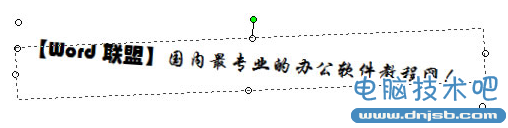
提示:其实在Word2003中本身是不能旋转文本框的,但图片可以旋转呀,我们就可以将文本框变成图片的方式,再将其旋转。
相关知识
-

Word2003打不开怎么修复 Word2003打不开的解决办法
-
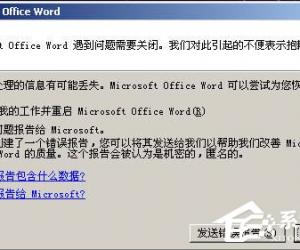
Word2003打不开原因及解决方法 Word2003打不开怎么修复
-
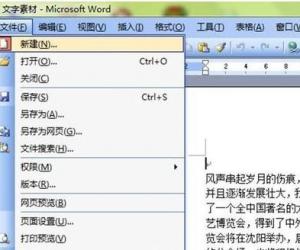
Word2003如何做电子报 Word2003做电子报的图文教程
-

打开word发送错误报告怎么办 电脑打开word2003闪退解决办法
-
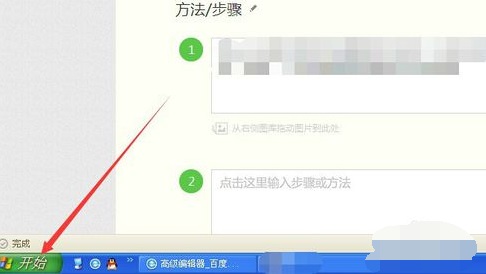
word2003启动安全模式怎么解除 word2003启动安全模式解除教程
-

word2003怎样设置自动生成目录 word2003自动生成目录设置方法教程
-
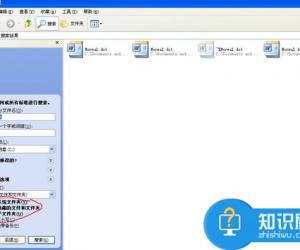
Word2003启动提示上次启动时失败怎么办 Word2003启动提示上次启动时失败解决办法
-

word2003的文件打不开怎么办 word2003为什么打不开的解决方法
-
Word2003如何给文档添加文字和图片水印 Word 2003中怎么给文档添加图片和文字水印
-

word2003取消页眉页脚 word2003删除页眉页脚
软件推荐
更多 >-
1
 Word文档两端对齐、分散对齐设置方法
Word文档两端对齐、分散对齐设置方法2013-01-23
-
2
Word 2003如何设置纸张大小
-
3
Word中无法复制粘贴的原因分析及解决方法
-
4
Word中删除重复文字及段落
-
5
Office2007安装的时候出现错误1406怎么处理
-
6
Word2007教你怎么样轻松调整段落、段前、段后间距
-
7
在word中如何打大括号?
-
8
在word2007中如何将任意一页设置为第一页
-
9
怎样把扫描文件转换成WORD文档形式?
-
10
单书名号怎么打 单书名号打出来的技巧




































